为什么谷歌浏览器会自动关闭标签页
为什么谷歌浏览器会自动关闭标签页?谷歌浏览器是一款功能强大且广受欢迎的浏览器,但有时用户可能会遇到标签页自动关闭的情况。这种情况可能发生在打开多个网页后,或者是浏览某些特定网站时。通常,标签页自动关闭的原因可能包括内存不足、扩展程序冲突、浏览器崩溃或是浏览器设置导致的问题。对于需要在浏览器中长时间保持多个标签页的用户来说,这种情况会影响正常的工作和学习。为了帮助大家解决这个问题,本文整理了一些可能的原因及其对应的解决方案。

解决方法
1. 检查是否因内存不足导致
当电脑运行内存不足时,谷歌浏览器可能会自动关闭部分标签页来释放内存。你可以采取以下措施来缓解:
关闭不必要的程序,减少系统资源占用。
在任务管理器(Windows)或活动监视器(Mac)中检查内存使用情况,并结束占用过高的进程。
增加电脑的物理内存(RAM)。
2. 禁用或移除冲突的扩展程序
某些扩展程序可能与谷歌浏览器冲突,导致标签页自动关闭。可以按以下步骤操作:
在地址栏输入
chrome://extensions/并按回车。逐个禁用扩展程序,并观察问题是否仍然存在。
发现问题扩展后,将其删除,并从谷歌浏览器官网重新下载官方推荐的替代扩展。
3. 更新谷歌浏览器
浏览器版本过旧可能导致兼容性问题,建议及时更新至最新版本:
打开谷歌浏览器,点击右上角的“更多”(三点菜单)。
选择“帮助”>“关于 Google Chrome”。
检查是否有新版本,并按照提示进行更新。
4. 重置浏览器设置
如果更改了某些浏览器设置导致标签页异常关闭,可以尝试重置浏览器:
在地址栏输入
chrome://settings/reset并按回车。点击“恢复原始默认设置”,然后确认。
5. 关闭不必要的后台运行进程
谷歌浏览器可能在后台运行多个进程,导致标签页关闭:
在地址栏输入
chrome://settings/system并按回车。关闭“关闭 Google Chrome 后继续运行后台应用程序”的选项。
6. 检查是否受到恶意软件影响
恶意软件可能会干扰浏览器的正常运行,可通过以下方法检查:
在地址栏输入
chrome://settings/cleanup并按回车。点击“查找有害软件”,然后按照提示清理。
7. 使用其他用户资料测试
浏览器用户资料损坏也可能导致标签页问题,可以新建一个用户资料测试:
打开“设置”>“你和 Google”>“添加新用户”。
选择一个新的用户,登录并测试是否仍然存在标签页自动关闭的问题。
总结
谷歌浏览器自动关闭标签页的原因可能涉及内存不足、扩展程序冲突、浏览器设置异常或恶意软件影响等问题。通过上述方法,用户可以逐步排查并找到适合自己的解决方案。如果问题仍然存在,建议前往谷歌浏览器官网下载最新版本,或考虑更换电脑硬件以提升浏览器运行效率。
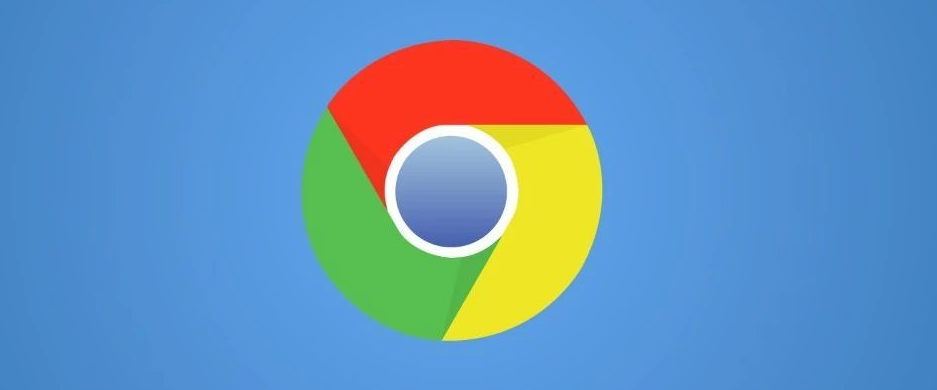
在google Chrome中启用跨设备同步功能提升使用体验
启用Google Chrome的跨设备同步功能,实现书签、密码等数据的无缝同步,提升在不同设备间的使用体验。
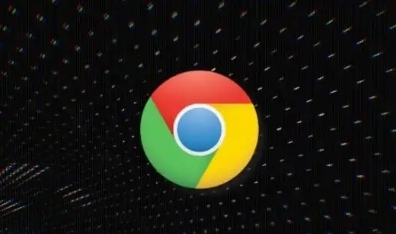
google Chrome的JavaScript事件监听优化方法
分享在google Chrome浏览器中针对JavaScript事件监听进行优化的方法,提高网页响应速度。
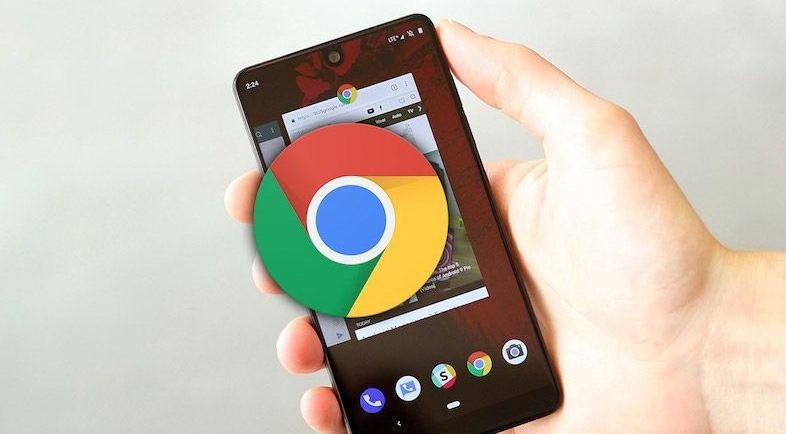
如何通过谷歌浏览器启用安全警告功能
掌握通过谷歌浏览器启用安全警告功能的方法,增强浏览安全,适合注重网络安全的用户。

搜狗高速浏览器兼容模式怎么设置
搜狗高速浏览器有时候会遇到网页打不开的情况,只能切换到兼容模式打开,那搜狗高速浏览器兼容模式怎么设置呢?让小编带大家去看看吧。

如何通过Chrome浏览器清理和恢复错误的扩展程序
了解如何通过Chrome浏览器清理并修复错误的扩展程序,恢复正常使用,确保浏览器功能的正常运行。

谷歌浏览器怎么恢复出厂设置
谷歌浏览器怎么恢复出厂设置?欢迎感兴趣的用户继续阅读下面小编分享的谷歌浏览器恢复出厂设置图文教程。

如何在Ubuntu 14.04中安装Google Chrome?
Chrome谷歌浏览器是目前使用人数、好评都比较高的一款浏览器了、深受用户的喜爱,特别是程序员。

如何在 Ubuntu 19.10 Eoan Ermine Linux 上安装 Google Chrome?
在本文中,我们将在 Ubuntu 19 10 Eoan Ermine Linux 上安装 Google Chrome 浏览器。

谷歌浏览器已停止工作怎么解决?<解决方法>
今天,当我尝试在我的 Windows 7 Professional 系统上启动 Canary 版本的 Google Chrome 时,它显示错误消息“Google Chrome 已停止工作”和一个关闭程序的按钮。

如何修改Mac版谷歌Chrome浏览器默认下载位置?
Google Chrome for Mac是一款使用非常广泛的浏览器,界面简洁美观,还支持无痕浏览,非常实用,现在带来google chrome for mac最新版本,功能更加完善,运行更加稳定。

chrome谷歌浏览器XP版怎么下载离线安装包?
作为最受欢迎的三大浏览器之一,谷歌chrome拥有大量的用户,但它有一个缺点,就是一般用户只能在线安装,安装后找不到安装程序。

如何安装优化google浏览器
如何安装优化google浏览器?谷歌Chrome是谷歌开发的网络浏览器,提供了一个简单高效的界面。

谷歌浏览器怎么删除记录过的密码_谷歌浏览器删除密码方法
你看重你的个人隐私吗?你是否在为如何清除谷歌浏览器保存的密码而发愁,来看看小编怎么做的!

在Windows上清除Chrome的缓存和历史记录
要在Windows上清除Chrome的缓存和历史记录,请按照以下步骤操作。

手机版谷歌浏览器怎么设置中文
手机版谷歌浏览器怎么设置中文?接下来就让小编给大家带来手机版谷歌浏览器中文设置步骤一览,感兴趣的朋友千万不要错过了。

如何在台式电脑上的 Chrome 中解锁表情符号库?
到目前为止,还没有一种简单的方法可以在台式机上输入表情符号。但是谷歌浏览器中的一个新工具旨在让输入表情符号更容易一些。

如何在 Chrome 中删除当前站点的 Cookie?
由于威胁或安全问题,您可能需要删除Chrome中当前站点的Cookie。或者,也许您是一名Web开发人员,更喜欢在访问网页后运行测试或清除测试。出于不同的原因,从特定站点删除cookie是每个人都需要知道的任务。

使用Humble New Tab Page插件让您的谷歌浏览器更好看!
是否觉得原版的谷歌浏览器新标签页还是过于单调?别担心,Humble New Tab Page插件可以满足你对新标签页的一切需求,快来学学看!





